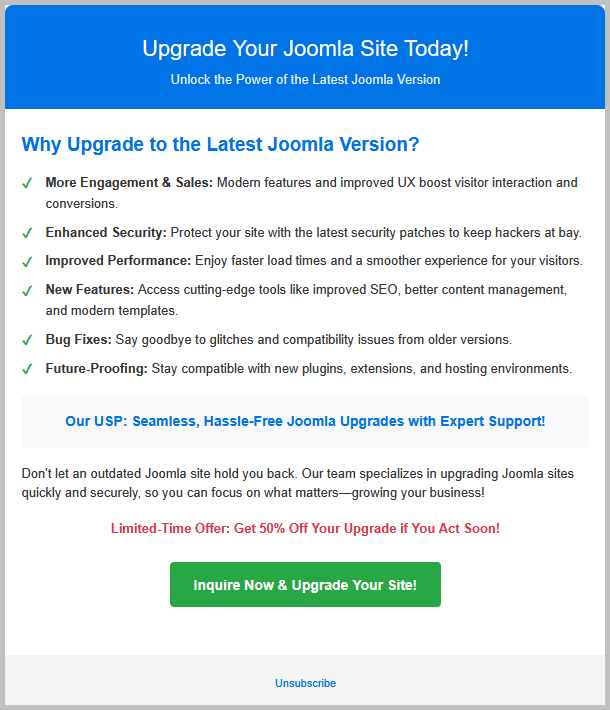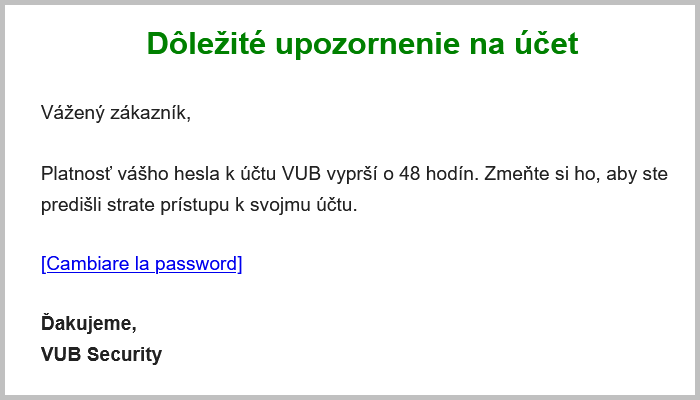Pri vytváraní stránok v Exowebe by ste nemali naraziť na žiadne limity, ak nemáte v pláne vytvárať veľké množstvo obsahu. Exoweb nie je určený na ukladanie tisícok obrázkov, súborov alebo videí. Napriek tomu žiadny limit nie je pevne daný, ide o odporúčané hodnoty a preto sa môže stať, že vaše stránky budú bez problémov fungovať aj po prekročení limitov.
Počet a správa stránok
Nie je žiadny horný limit počtu stránok, bez problémov by vaša stránka mala fungovať s minimálne 50 stránkami. Máme Exoweby, ktoré majú aj oveľa vyšší počet stránok a fungujú dobre.
Ak si chcete vytvoriť podstránky, jediný priečinok (zložka) môže obsahovať najviac 20 stránok.
Množstvo obsahu na stránke
Stránka do 30 sekcií (widgetov), by mala fungovať bez problémov, po prekročení limitu budete pravdepodobne cítiť spomalenie v načítaní stránky. S viac ako 60 sekciami na stránke už môže mať stránka viditeľné problémy s načítavaním a neodporúčame sa k tejto hodnote priblížiť.
Obrázky
Počet a veľkosť
Nie je žiadny pevný horný limit počtu obrázkov, do 100 obrázkov na celej lokalite by ste mali fungovať bez problémov, nad 300 obrázkov môžete badať problémy s ich načítavaním.
Minimálne podporované rozmery sú 10x10 pixelov, maximálne rozmery sú bez limitu, ak obrázok má menej ako 10 MB.
Galérie a prezentácie obrázkov
Ak v prezentácií (slideshow) použijete maximálne 10 obrázkov a nie viac ako 3 prezentácie na stránke, tak sa nestretnete so žiadnymi problémami. Viac obrázkov môže spomaliť stránku.
V prípade galérie odporúčame nahrať maximálne 75 malých obrázkov (cca 10 kB na obrázok) alebo 20 veľkých obrázkov (do 9 Mb na obrázok). Na jednej stránke odporúčame najviac dve galérie.
podporované Typy súborov a ich veľkosť
Podporujeme typy súborov:
- Obrázky: .PNG, .JPG, .JPEG, .GIF, .WEBP (od verzie 10.148.0), .SVG
- Dokumenty: .PDF
Maximálna veľkosť jedného súboru:
-
10 MB
- ide o limit, ktorý je pevný a nie je možné ho zmeniť
Náhľad stránky
Exoweb podporuje možnosť zobraziť ukážku stránky v podobnom rozlíšení zariadení, ako sú iPhone alebo iPad. Táto ukážka má slúžiť ako pomôcka a nemôžeme zaručiť, že ukážka bude presne zodpovedať akémukoľvek konkrétnemu zariadeniu.
Odporúčania
Aby ste predišli dosiahnutiu limitov a spomaleniu stránok, odporúčame:
- optimalizujte svoje obrázky, ak to nie je nevyhnutné, nepoužívajte nadrozmerné obrázky (nad 1900 pixelov v šírke), kompresiu pri ich úprave si nastavte tak, aby boli veľkosťou čo najmenšie (aká je ideálna veľkosť, to zistíte na výslednej kvalite). Ak nemáte software na úpravu obrázkov, odporúčame aplikáciu IrfanView, ktorá je zadarmo a umožňuje optimalizovať rozmery aj veľkosť obrázkov
- nenahrávajte rovnaké obrázky - ak máte obrázok, ktorý chcete použiť na viacerých stránkach, nemusíte ho nahrávať znovu a znovu. Každý obrázok, čo ste si nahrali, máte uložený vo svojej internej galérii (pod kategóriou Najnovšie), odkiaľ si ho môžete vložiť na ktorúkoľvek stránku. Pre viac informácií pozrite návod Spravovanie obrázkov v Exowebe
- obrázky .PNG sú síce kvalitné, ale často aj veľké. Ak potrebujete nahrávať veľa obrázkov .PNG, odporúčame si ich skonvertovať na .JPG (vie to aj vyššie spomenutý IrfanView), veľkosťou sú často výrazne menšie
- ak plánujete písať veľa článkov, nepoužívajte pre ne widgety napr. ako Text, použite Blog, kam môžete písať článkov koľko chcete a dokonca si ich môžete aj importovať z WordPress
- ak plánujete nahrávať veľa veľkých .PDF súborov, je možné, že služba DropBox bude pre ne vhodnejšia
Technické požiadavky
Stránky vytvorené v Exowebe by sa mali zobrazovať bez problémov na každom modernom zariadení, pričom majte na pamäti, že editor zohľadňuje, či si návštevník prezerá stránku na veľkom monitore alebo na mobile - na mobilnom zariadení budete najskôr vidieť zjednodušenú verziu stránky.
Nasledujúce informácie sa priebežne menia, podľa toho, akým operačným systémom vývojári Exowebu prispôsobujú editor. To neznamená, že staršie verzie nie sú podporované, len sa nezaručuje 100% kompatibilita.
Stolné počítače
Na klasických počítačových monitoroch odporúčame používať minimálne rozlíšenie 1280x800 pixelov, ideálne je 1440x900 a vyššie.
Operačný systém by mal byť minimálne Windows 7, odporúčame Windows 10 a vyššie. Na Mac zariadeniach odporúčame verziu aspoň OSX 10.10.
Internetové prehliadače Chrome, Firefox, Safari a Edge by mali byť plne podporované. Na prehliadačoch Opera by Editor mal pracovať, prehliadač Internet Explorer neodporúčame.
Mobilné zariadenia
Na Android zariadeniach odporúčame verziu 14.
Na Apple zariadeniach odporúčame minimálne verzie iOS 16, iPhone 13, resp. iPad 10.
- Články prepojené s týmto článkom: Galéria a prezentácia obrázkov (sekcia)
Pozrite aj tento článok
Pozrite aj tento článok